ChatGPT 最近又有两件大事发生,一件是国外媒体弄了封公开信,目的是希望叫停 GPT-4 后续的 AI 大模型开发。
![图片[1] | ChatGPT Exporter、Bing Chat Saver,一键导出ChatGPT聊天记录到本地! | i3综合社区](https://www.i3zh.com/wp-content/uploads/2023/03/4ffce04d92a4d6cb21c1494cdfcd6dc1-631.png)
大致意思就是说自 ChatGPT 出圈以来,人工智能实验室陷入了一场失控的竞赛,连开发者自己都没有办法理解、预测或可靠的控制大模型,再这样下去就要失控了。。。
所以呼吁所有人工智能实验室,立即暂停至少 6 个月的训练,大佬带头签名,有图灵奖得主、有各种教授,还有马斯克等等。
不过当那边正在呼吁叫停未来的大语言模型开发时,OpenAI 这里已经开始小范围内测联网功能了。
是的,如果你是 Plus 用户里的幸运儿,你会发现在模型选择时,会多出一个「Browsing」的选项。
![图片[2] | ChatGPT Exporter、Bing Chat Saver,一键导出ChatGPT聊天记录到本地! | i3综合社区](https://www.i3zh.com/wp-content/uploads/2023/03/4ffce04d92a4d6cb21c1494cdfcd6dc1-159.jpg)
这个模型啥功能?没错,你可以用它联网,问它今天的天气,让它帮你盘点当前网站上的热点新闻。
![图片[3] | ChatGPT Exporter、Bing Chat Saver,一键导出ChatGPT聊天记录到本地! | i3综合社区](https://www.i3zh.com/wp-content/uploads/2023/03/4ffce04d92a4d6cb21c1494cdfcd6dc1-160.jpg)
甚至在幸运儿中挑了幸运儿 Plus,更小范围的测试了一下 GPT-4 的多模态图片输入功能。
![图片[4] | ChatGPT Exporter、Bing Chat Saver,一键导出ChatGPT聊天记录到本地! | i3综合社区](https://www.i3zh.com/wp-content/uploads/2023/03/4ffce04d92a4d6cb21c1494cdfcd6dc1-161.jpg)
这是什么?这是爬虫领域来了个能看懂人话的怪物,而且人家还能看懂上传的图片,跟内测资格挂不上钩的我,真的是很很羡慕了一波。
OpenAI 现在颇有一副,你禁任你禁,我忙着去构建我自己生态帝国的态度,好像全然忘了上周的 Bug。
上一篇文章其实也和大家说了,上周 OpenAI 折腾数据库的时候出了个 Bug,为此暂停了快一天的服务。
虽然那天晚上就紧急修复了,但 ChatGPT 对话记录一直是个没显示的状态,在这「漫长」的二十四小时里,我去跟隔壁的必应 Chat 聊了聊。
结果我发现必应 Chat 更过分,限制次数也就算了,怎么刷新一下历史记录还被清空了呢?
![图片[5] | ChatGPT Exporter、Bing Chat Saver,一键导出ChatGPT聊天记录到本地! | i3综合社区](https://www.i3zh.com/wp-content/uploads/2023/03/4ffce04d92a4d6cb21c1494cdfcd6dc1-72.gif)
为此,我还专门去问了问必应,标准官方回答:对话历史功能正在开发,想保存需要手动截图或复制粘贴文字到其他地方。
![图片[6] | ChatGPT Exporter、Bing Chat Saver,一键导出ChatGPT聊天记录到本地! | i3综合社区](https://www.i3zh.com/wp-content/uploads/2023/03/4ffce04d92a4d6cb21c1494cdfcd6dc1-632.png)
叔可忍,婶不可忍,OpenAI 和微软不解决,自然会有高玩出手,两个开源项目,能帮我们把和 AI 的聊天记录一键轻松保存到本地。
ChatGPT Exporter
这个开源项目是一个油猴脚本,已经上传到 Greasy Fork 脚本库里了,大家可以访问安装。
项目地址:
https://github.com/pionxzh/chatgpt-exporter
脚本地址:
https://greasyfork.org/zh-CN/scripts/456055
安装好脚本后,当你再次访问 ChatGPT 的官网(ai.com)时,你会发现左侧的功能标签里,多出一个导出(Export)的标签。
鼠标悬停上去就能看到它的一众导出功能了——
![图片[7] | ChatGPT Exporter、Bing Chat Saver,一键导出ChatGPT聊天记录到本地! | i3综合社区](https://www.i3zh.com/wp-content/uploads/2023/03/4ffce04d92a4d6cb21c1494cdfcd6dc1-633.png)
Copy Text 是一键复制当前对话页的所有内容到剪切板,我们只要粘贴到文本里,就能把对话完整的 Copy 下来。
![图片[8] | ChatGPT Exporter、Bing Chat Saver,一键导出ChatGPT聊天记录到本地! | i3综合社区](https://www.i3zh.com/wp-content/uploads/2023/03/4ffce04d92a4d6cb21c1494cdfcd6dc1-73.gif)
当然,如果你不需要纯文字,或者对导出格式有需求,那么我们可以自行选择,毕竟它支持 Screenshot(保存截图)、Markdown(md 格式)、HTML(保存网页)、JSON(JSON 格式)。
以截图举例,点击后会自动下载图片,一个包含我们当前对话的长截图就搞定了。
![图片[9] | ChatGPT Exporter、Bing Chat Saver,一键导出ChatGPT聊天记录到本地! | i3综合社区](https://www.i3zh.com/wp-content/uploads/2023/03/4ffce04d92a4d6cb21c1494cdfcd6dc1-634.png)
HTML 也一样,还可以更换暗黑模式。
![图片[10] | ChatGPT Exporter、Bing Chat Saver,一键导出ChatGPT聊天记录到本地! | i3综合社区](https://www.i3zh.com/wp-content/uploads/2023/03/4ffce04d92a4d6cb21c1494cdfcd6dc1-74.gif)
如果你平常习惯 Markdown 做笔记,或者需要 JSON 格式另作他用,这个开源脚本都能搞定,非常丝滑。
在设置里,我们可以设定导出文件的文件名,支持对话标签、日期、时间命名。
![图片[11] | ChatGPT Exporter、Bing Chat Saver,一键导出ChatGPT聊天记录到本地! | i3综合社区](https://www.i3zh.com/wp-content/uploads/2023/03/4ffce04d92a4d6cb21c1494cdfcd6dc1-635.png)
总的来说,这个开源脚本就是这么个小玩意,但我已经离不开它了。。。
Bing Chat Saver
有作用于 ChatGPT 官网导出的,自然也有作用于 Bing Chat 导出的,名为 Bing Chat Saver 的浏览器扩展就是其中之一。
项目地址:
https://github.com/gantrol/Bing-Chat-Saver
谷歌商店地址:
https://chrome.google.com/webstore/detail/bing-chat-saver/ficbllnhlgldegblbimkeldcdhfjppkg
微软商店地址(更新较慢):
https://microsoftedge.microsoft.com/addons/detail/nkmgdpbijnpjfgpokgkomodmpmkencca
说实话,这个 Bing Chat Saver 的扩展比之前的油猴脚本更强,安装好扩展后,点击小图标会出现它的真身。
![图片[12] | ChatGPT Exporter、Bing Chat Saver,一键导出ChatGPT聊天记录到本地! | i3综合社区](https://www.i3zh.com/wp-content/uploads/2023/03/4ffce04d92a4d6cb21c1494cdfcd6dc1-636.png)
上面置顶了三个链接,第一个「查看聊天记录」,可以从缓存里找到被我们不小心刷新、或关闭页面而丢失的 Bing Chat 对话记录,支持搜索,而且对话时的链接也都有保留。
![图片[13] | ChatGPT Exporter、Bing Chat Saver,一键导出ChatGPT聊天记录到本地! | i3综合社区](https://www.i3zh.com/wp-content/uploads/2023/03/4ffce04d92a4d6cb21c1494cdfcd6dc1-637.png)
「必应聊天界面」的按钮,可以帮我们直接跳转到对话框。
![图片[14] | ChatGPT Exporter、Bing Chat Saver,一键导出ChatGPT聊天记录到本地! | i3综合社区](https://www.i3zh.com/wp-content/uploads/2023/03/4ffce04d92a4d6cb21c1494cdfcd6dc1-75.gif)
当然了,Bing 的重定向是出了名的牛皮藓,我们可以在这个扩展的设置里勾选「避免跳转 cn.bing.com」,当然,不用 Bing Chat 时咱还是给关了,防止出现重定向过多报错的问题。
![图片[15] | ChatGPT Exporter、Bing Chat Saver,一键导出ChatGPT聊天记录到本地! | i3综合社区](https://www.i3zh.com/wp-content/uploads/2023/03/4ffce04d92a4d6cb21c1494cdfcd6dc1-638.png)
在设置里,我们还能选择导出格式,包括 PNG/JPG 的图片格式,还有 Markdown 和 JSON。
但格式这里多了一个「如所见」和「手机宽」的选项,前者你在网页中是什么样就是什么样,后者自动裁剪到手机的宽度,方便你在手机上查看。
![图片[16] | ChatGPT Exporter、Bing Chat Saver,一键导出ChatGPT聊天记录到本地! | i3综合社区](https://www.i3zh.com/wp-content/uploads/2023/03/4ffce04d92a4d6cb21c1494cdfcd6dc1-639.png)
当你勾选好格式后,去哪里下载呢? 回到聊天窗口,开启扩展后,会有一个导出的选项,点击即可下载。
![图片[17] | ChatGPT Exporter、Bing Chat Saver,一键导出ChatGPT聊天记录到本地! | i3综合社区](https://www.i3zh.com/wp-content/uploads/2023/03/4ffce04d92a4d6cb21c1494cdfcd6dc1-640.png)
这是如所见的尺寸:
![图片[18] | ChatGPT Exporter、Bing Chat Saver,一键导出ChatGPT聊天记录到本地! | i3综合社区](https://www.i3zh.com/wp-content/uploads/2023/03/4ffce04d92a4d6cb21c1494cdfcd6dc1-641.png)
这是手机宽的尺寸,一比较,你就知道怎么选了:
![图片[19] | ChatGPT Exporter、Bing Chat Saver,一键导出ChatGPT聊天记录到本地! | i3综合社区](https://www.i3zh.com/wp-content/uploads/2023/03/4ffce04d92a4d6cb21c1494cdfcd6dc1-642.png)
结语
说实话,今天这两个工具一个服务了 ChatGPT 官网对话页,一个服务了 Bing Chat 页,在俩官方还没腾出手时,这俩真的算得上各自的首选。
关于导出工具,我发现网上最开始还有人拿来卖的,其实靠这些开源项目就能搞定,何必花那冤枉钱。
链接都在上面,有需要的小伙伴可以安排上了。
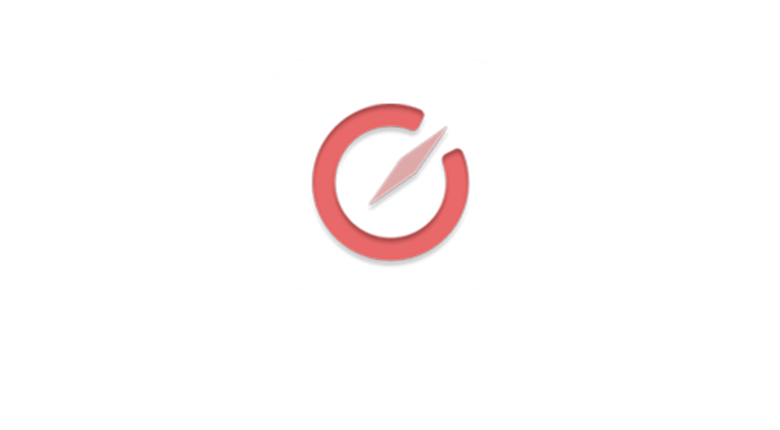





![KinhDown[BaiDuCloud]在线解析,速度超快,你要的都可以下了! | i3综合社区](https://www.i3zh.com/wp-content/uploads/2021/07/2021071310161060-300x165.jpg)


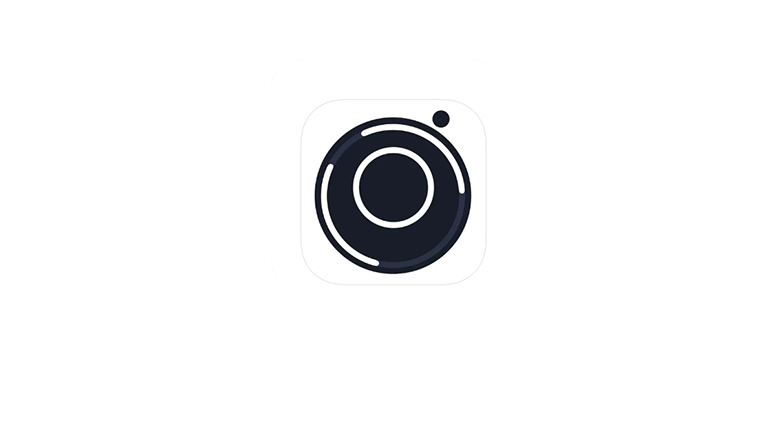
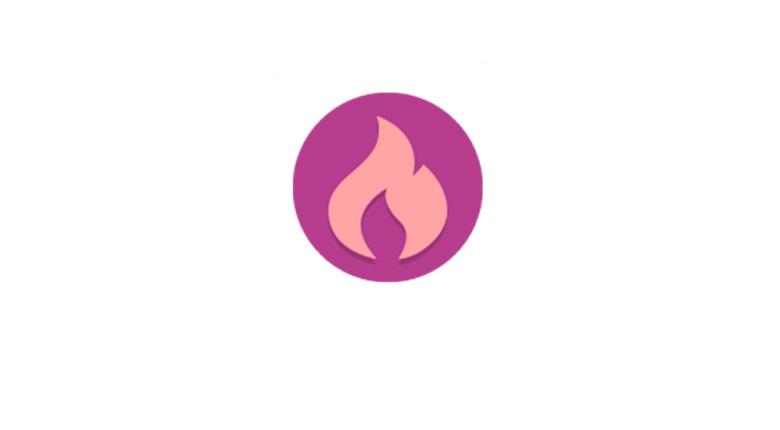



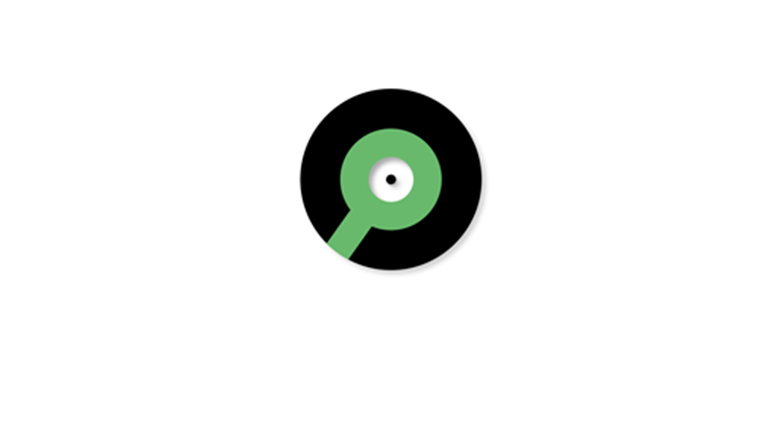
![表情[aini] | i3综合社区](https://www.i3zh.com/wp-content/themes/zibll/img/smilies/aini.gif)
![表情[wozuimei] | i3综合社区](https://www.i3zh.com/wp-content/themes/zibll/img/smilies/wozuimei.gif)
暂无评论内容